Mac에서 제어 센터에 접근하는 방법: 완전한 가이드
소개
Mac의 제어 센터는 작업 흐름을 방해하지 않고도 필수 설정 및 기능에 빠르게 액세스할 수 있도록 설계된 강력한 기능입니다. 이 기능은 iOS의 매끄러운 경험을 macOS로 가져오기 위한 Apple의 이니셔티브의 일환으로 도입되었습니다. 이 포괄적인 가이드에서는 제어 센터에 액세스하고, 사용자 정의하고, 문제를 해결하여 생산성과 Mac 경험을 향상시키는 방법을 탐구할 것입니다. macOS를 처음 사용하는 사용자든, 숙련된 사용자든, 이 통찰력은 이 기능을 최적화하여 사용하는 데 있어 귀중할 것입니다. Mac 상호작용을 효율적으로 간소화하는 방법을 살펴보겠습니다.

Mac에서 제어 센터 이해하기
Apple 기기 전반에 걸쳐 사용자 경험을 통합하기 위해 도입된 macOS의 제어 센터는 시스템 설정을 관리하는 중심 허브를 제공합니다. iOS 버전과 유사하게 네트워크 설정, 디스플레이 밝기 및 볼륨을 포함한 필수 제어 기능 모음이 한곳에 제공됩니다. 직관적인 디자인을 통해 사용자는 시스템 환경설정을 깊게 탐색할 필요 없이 빠르게 조정을 수행할 수 있으며, 이는 보다 통합된 컴퓨팅 경험을 향한 변화입니다.
생산성 향상을 위한 동적 도구로서 제어 센터의 기능을 이해하는 것이 중요합니다. 그것은 최소한의 방해로 설정에 신속하게 액세스 할 수 있게 해줍니다. 우리가 더 탐구하면서, 그것의 사용을 마스터하는 것은 편리함에 관한 것이 아니라, 더 매끄러운 사용자 경험을 위해 Mac의 잠재력을 최대한 활용하는 것입니다.
단계별 가이드: Mac에서 제어 센터 액세스하기
Mac에서 제어 센터를 찾는 것은 단계를 알면 간단한 과정입니다. 다음은 액세스하는 방법입니다:
-
메뉴 바 찾기: Mac 화면의 오른쪽 상단 모서리에 날짜와 시간을 포함한 다양한 아이콘이 있는 메뉴 바가 있습니다. 여기서 제어 센터를 찾을 수 있습니다.
-
제어 센터 아이콘 클릭: 두 개의 토글 슬라이더를 닮은 아이콘을 찾습니다. 이 아이콘을 클릭하면 제어 센터 내의 다양한 주요 기능이 표시됩니다.
-
사용 가능한 제어탐색: 드롭다운에는 Wi-Fi, Bluetooth, AirDrop, 볼륨 및 밝기 제어와 같은 시스템 설정이 표시됩니다. 아이콘을 클릭하면 실시간 조정이 가능합니다.
-
메뉴 바에 추가: 자주 사용하는 설정을 메뉴 바로 끌어 직접 액세스할 수 있으므로 계속해서 제어 센터를 열 필요가 없습니다.
이 단계를 통해 간편하게 중요한 설정에 액세스하여 Mac 사용을 단순화합니다. 몇 번의 클릭만으로 이제 사운드를 조정하고 연결 옵션을 활성화할 수 있습니다. 기본 사항을 다뤘으니, 이제 더 나은 직업적 및 개인적 요구를 지원하기 위해 제어 센터를 개인화하는 방법을 살펴보겠습니다.

생산성 향상을 위한 제어 센터 맞춤화
맞춤화는 macOS 환경의 특징이며, 제어 센터도 예외는 아닙니다. 이 기능을 맞춤화함으로써 Mac의 기능성과 생산성을 크게 향상시킬 수 있습니다.
-
시스템 환경설정 열기: 화면 왼쪽 상단의 Apple 메뉴를 클릭한 다음 시스템 환경설정을 선택합니다.
-
Dock 및 메뉴 바 선택: 시스템 환경설정 내에서 ‘Dock & 메뉴 바’를 찾습니다. 이 섹션은 Dock과 제어 센터 모두에 대 한 맞춤화 옵션을 제공 합니다.
-
제어 센터로 이동: 사이드바에서 ‘제어 센터’를 선택하여 현재 사용 가능한 모든 제어 장치를 확인합니다.
-
제어 사용자 정의: 메뉴 바에 표시할 제어 장치와 제어 센터 내에 유지할 제어 장치를 사용하는 간단한 토글 버튼을 사용하여 결정합니다.
-
제어 끌기: 원하는 제어 장치는 메뉴 바로 직접 드래그할 수 있어 최소한의 노력으로 즉시 액세스할 수 있습니다.
제어 센터를 일상적인 작업과 일치하도록 맞춤화함으로써 효율성과 편안함을 극대화하는 맞춤형 도구를 생성할 수 있습니다. 이 기능은 작업 흐름과 완벽하게 일치하므로 개인 생산성뿐만 아니라 전체적인 사용자 경험도 향상됩니다.
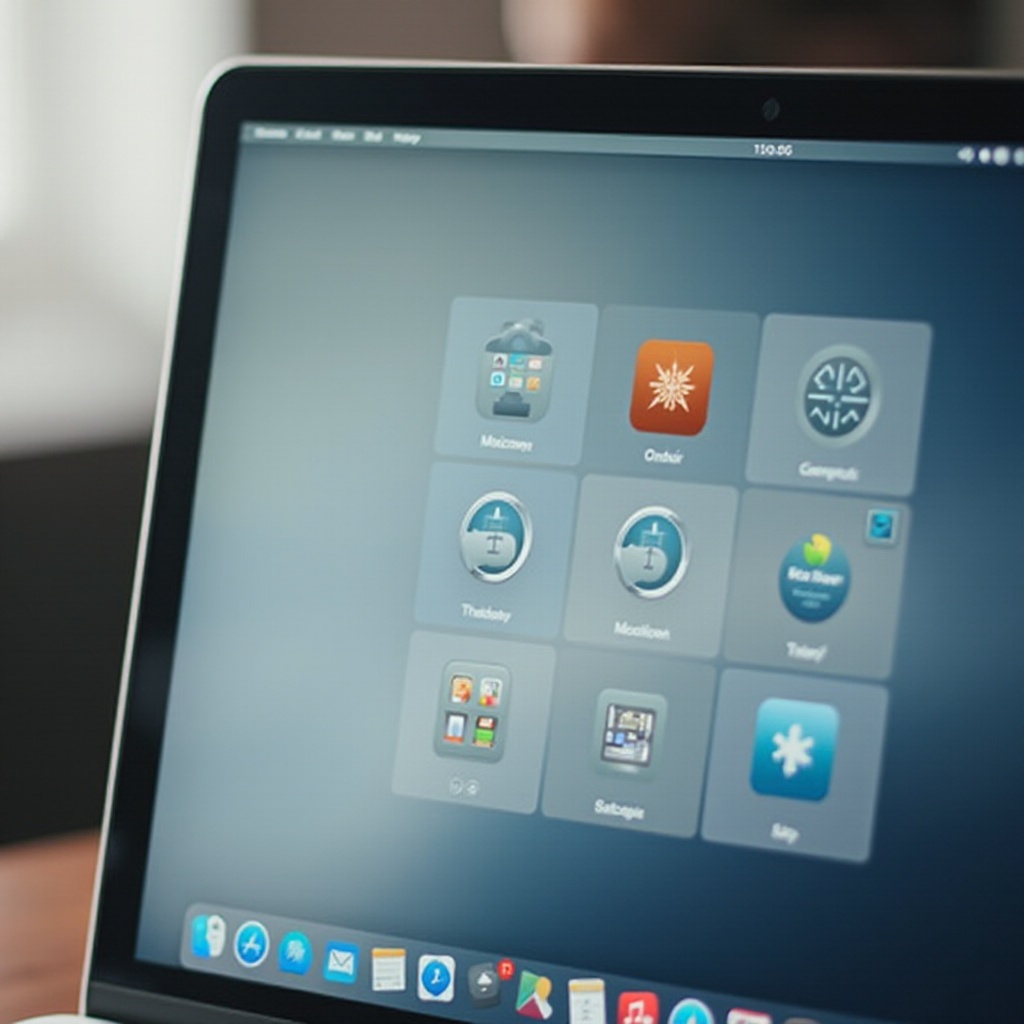
제어 센터 액세스 문제 해결
때때로 제어 센터와 관련된 문제가 발생하여 작업 흐름에 영향을 줄 수 있습니다. 다음은 몇 가지 일반적인 문제와 가능한 해결책입니다:
-
반응하지 않는 제어 센터: 제어 센터가 응답하지 않으면 간단한 Mac 재시작이 일시적인 오류를 해결할 수 있습니다.
-
아이콘 표시 불완전: 누락 된 아이콘은 오래 된 소프트웨어의 결과 일 수 있습니다. macOS 업데이트를 확인하세요. 이는 종종 아이콘 가시성에 영향을 미치는 버그를 해결합니다.
-
제어 추가 불가: 제어 추가 또는 제거에 문제가 있는 경우 설정에서 권한을 검토합니다. 권한 경로를 다시 시작하는 것도 해결에 도움이 될 수 있습니다.
이러한 일반적인 문제를 해결함으로써 지속적이고 중단 없는 Mac의 강력한 도구에 접근할 수 있어 원활하게 생산성을 유지할 수 있습니다.
결론
제어 센터에 액세스하고 이를 활용하는 것은 효율적이고 매끄러운 컴퓨팅 환경을 유지하는 데 필수적입니다. 능력을 이해하고 구성을 개인화하며 잠재적인 문제를 해결함으로써 생산성을 크게 높일 수 있습니다. 빠른 설정 액세스가 필요한 일반 사용자이든, 원활한 작업 통합이 필요한 전문가이든, 제어 센터는 다양한 요구를 충족하도록 조정할 수 있습니다. 그 기능에 대해 조사하고 Mac의 모든 잠재력을 발휘하세요.
자주 묻는 질문
Mac에서 제어 센터가 응답하지 않을 때 어떻게 해야 하나요?
제어 센터가 응답하지 않으면 Mac을 재시동해 보세요. 이는 종종 일시적인 문제를 해결합니다. 이러한 문제를 방지하려면 macOS를 최신 상태로 유지하세요.
Mac의 제어 센터에 더 많은 제어 항목을 추가할 수 있나요?
네, 제어 센터를 사용자 지정할 수 있습니다. 시스템 환경설정으로 이동하여 ‘Dock 및 메뉴 막대’를 선택하고 제어 항목을 제어 센터나 메뉴 막대에 나타나도록 전환하세요.
Mac에서 제어 센터 설정을 재설정하는 방법이 있나요?
단일 재설정 버튼은 없지만, 시스템 환경설정의 ‘Dock 및 메뉴 막대’를 통해 설정을 수동으로 기본 상태로 전환하여 재설정 효과를 얻을 수 있습니다.


